
こんにちはっ!
オーディオインターフェースって、自分に最適なものがどれかって、意外にわからないですよね。
今回は、作曲のプロである私が、20秒であなたにおすすめのオーディオインターフェースが見つかる方法を伝授したいと思います。
もし、おすすめオーディオインターフェースから先に読みたい方は下記から飛んでくださいね。
目次
オーディオI/F一言で言うと?
オーディオインターフェースって、持ってると何故かすごくDTMできる人って思ってしまいますよね。
大丈夫です、僕もそうでした笑
みなさんはオーディオインターフェースは使っていますか?
これって、あった方が良いとは聞きますが、、、イマイチその効果やスゴさが良くわからない人が多いです。
なぜなら、買ったばかりのパソコンでも普通に音は出るからですね。
しかも、音の微妙なズレ・細かい音質・音像のクリアさなんて、DTM初心者にはほとんどわからないものです。
ですが逆に言えば、、、
オーディオインターフェースの恩恵がわかれば、あなたは脱初心者となれるんです!
今回は、脱初心者を目指すために、オーディオインターフェースのスゴさを紹介していきたいと思います。
まず、オーディオインターフェースを一言で言うと、、、一般的なパソコンを、
”音楽用パソコン”
に変えてくれる魔法のハコです。
これではちょっとわかりづらいので、具体的な例を出しながら説明したいと思います。
オーディオインターフェースの役割は、主にこの4つです。
①パソコンに、楽器やマイクをつないでくれる

マイクで歌を録ろうとした時、ギターをパソコンでレコーディングしたいと思った時、、、マイクやギターのケーブルはパソコンに直接つなぐことができないですよね。
そんな時、パソコンに楽器をつなぐ”穴(インターフェース)”を提供してくれたりします。
良いオーディオインターフェースなら、この穴がたくさんあって、同時にたくさんの音が録音できるので、複数人でバラバラのマイクで歌ったり、アコギに3本ほどマイクを立ててアンビエンス間でレコーディングできたりもします。
例えば、「2in2out」と記載されていて同時に使用できるのならば、2本同時に録れるので、歌いながらギターを弾く、弾き語り形式でも録れたりもしますよ。
将来的に同時に録りたいものが多くなりそうなら、最低2in、できれば4in以上のものを選ぶと良いでしょう。
②高音質でモニタできる

DAWを使って自分で作った音楽は、パソコン備え付けのヘッドホンなどで聞くことができます。
また、ステレオミニピン対応の小さなスピーカーでも聞くことができます。
ですが、、、どちらにしても”とりあえず音が聞ける”程度の音質に過ぎません。
オーディオインターフェースには、「標準フォン」や「XLR(キャノン)」という出力があり、これを使えば高性能スピーカーから自分の音を聞くことができます。
いわゆる”モニタスピーカー”というやつですね!
これを使えば、、、音が激変することがわかるでしょう!
自分の作った音のアラが一目でわかるので、そこを直していけば自然と自分の音楽のクオリティが上がります。
やっぱりモニタって大切なんです。
プロ用のモニタスピーカーももちろん接続することができますよ。
安いものでは1~3万くらいですが、高ければ10万クラスのもあります。
モニタスピーカーの特集もしているので、予算に合わせて選んでくださいね!
- 音が激変!おすすめモニタスピーカー(初心者用)
- 音が激変!おすすめモニタスピーカー(中級者用)
③レイテンシーを下げてくれる
レイテンシーってなじみが無い言葉かもしれませんが、これは”反応時間”や”待ち時間”という意味です。
これは何かと言うと、楽器やマイクの音をパソコンに取り込んだ時、その音が自分の耳まで返ってくるまでの時間です。
つまりパソコンは、オーディオインターフェースから取り込んだ音をパソコンの内部で、電気の音信号を、パソコンが処理できるデジタルに変換してから処理をして、まだアナログ信号にもどしてヘッドホンやスピーカーに音として出力しているのですが、この処理の間が”レイテンシー”となるわけです。
わかりやすく例えると、カラオケで歌った時、自分の声が微妙に遅れてスピーカーから出たらちょっと気持ち悪いですよね。
そういった音の遅れのことをレイテンシーといいます。
パソコン備え付けのオーディオ機能は、とてもレイテンシーが大きく、全然使えるレベルではありません。
性能の良いオーディオインターフェースを使えば、かなりレイテンシーを抑えるばかりか、オーディオインターフェースに入った音をそのままモニタできる、ほぼレイテンシーがゼロにできるものもあります。
オーディオI/Fの正しい選び方

オーディオインターフェースって、現在市販されているものはどれもコスパが良く、どれもそれなり以上に使えるものが多くなってきました。
となると、、、そんなに詳しくない人から見ると、より個々の差がわかりにくくなっているということですよね。
あなたに最適なオーディオインターフェースを正しく選ぶために、見るべきポイントってたったの4つだけなんです。
- ①入出力ポート数
- ②ファンタム電源があるか?
- ③付属ソフト
- ④パソコンと接続方法
一見、一番大事そうな「音質」が入っていませんが、、、これは、CD音質である16bit44.1khzという最低ラインの基準は、すべてのオーディオインターフェースがクリアしているのであえて入れていません。
どれも24bit48khz以上となっていて、最近では24bit192khzくらいの高音質が標準です。
では、絶対に見るべき3つの性能を順番に解説していきますね。
①ポート数
まず見るべきところは「ポート数」です。
これは、同時に使える入出力端子のことで、「入力端子」と「出力端子」を別々に考える必要があります。
例えば「2in/2out」という記載がありますね。
これは、2つの入力端子と、2つの出力端子があるということです。
出力端子

出力端子は、モニタスピーカーを接続するために必要なのですが、出力用端子(2out)があれば基本的に問題ありません。
ほとんどのオーディオインターフェースに標準で装備されていますが、念のために確認はしておいてくださいね。
(ミニタイプはヘッドホン端子のみが多いです)
あとチェックするところといえば、端子の種類がどんなものかくらいです。
ほぼ「RCA」「フォン」「XLR」のどれかなので、もしモニタを使う時は合うケーブルを選んでくださいね。
また、ヘッドホン端子がついていれば、高音質でヘッドホンでモニタすることができるので、こちらもチェックしておきましょう!
入力端子
これは、レコーディング(宅録)をしたり、外部シンセなどを使う際に使います。
DTMでのソフト音源を使った打ち込み中心だったり、録るとしても小規模なもの(歌やギターなど)でしたら、2inあれば基本的に問題ありません。
もし将来的に、同時に録りたいものが増えたりする可能性があるなら4in、ドラムや本格レコーディングしたい時は6~8in以上はほしいところです。
なので、初心者でレコーディングもあまりしない場合、2inあれば十分です。
また、こちらも入力端子の形は確認しておきましょう。
おすすめ入力端子
「RCA」「フォン」「XLR」のどれかなのですが、下記のような端子は「フォン」「XLR」がどちらも使えるのでおすすめです。

②ファンタム電源があるか?
ファンタム電源は、必ず付いているものを選びましょう。
これは、コンデンサーマイクを使う時にマイク本体に電力を送る機能です。
これがないとコンデンサーマイクは使えませんよ。
もしこれがない場合、ファンタム電源が不要なダイナミックマイクしか使えません。
ファンタムが備わっているかどうかは、下記の紹介ページでそれぞれ記載していますよ。
③付属ソフト

もしあなたが、まだDAWなどの音楽制作ソフトを持っていなかった場合、付属ソフトがあるものを選ぶことをおすすめします。
付属ソフトなら、そのオーディオインターフェースとの相性も間違いなく良いので、そのまま使えれば新しく音楽制作ソフトを飼う必要がありませんね!
最近のソフトは、添付の無料で使えるソフトでも、十分すぎるほど使えるものが多いです。
なので、音楽制作ソフトを持っていなければ付属ソフトがあるものを選ぶのが鉄則です!
④パソコンとの接続方法
windowsかmacか
これも、ほぼすべてのパソコンと接続可能なのであまり意識する必要はありませんが、あえて書いておきます。
みなさんが使っているパソコンは、windowsかmacのどちらかになると思うので、それぞれ対応しているか見ておきましょう。
USB
また、接続はほぼUSBですが、パソコンに空きのUSBポートがあるか確認しておきましょう。
中には、USBハブを使うとバグが起こりやすいものがあるので、基本はパソコンに直接挿すのが基本です。
また、現行のパソコンでは、USBには2.0と3.0と3.1の3種類があります。
青いジャックのUSB3.0の方が圧倒的に高速で通信できるのですが、たまにドライバが対応していないものもあるのでこのあたりもチェックしておきましょう。
iPhone/iPadとの接続
最近はiPhone/iPadとの接続ができるものが増えてきました。
もし、接続を考えている人は、こちらも対応しているか確認しておきましょう!
オーディオI/F性能比較
| 型番 | 音質 | チャンネル 数 |
付属 ソフト |
ファンタム 電源 |
| UR12 | 24bit 192khz |
2in 2out |
Cubase AI | 有 |
| UM2 U-PHORIA |
16bit 192kHz |
2in 2out |
無し | 有 |
| UMC202HD U-PHORIA |
16bit 192kHz |
2in 2out |
Tracktion | 有 |
| SB-XFI-GPR2 | 24bit 44.1kHz |
1in 1out |
無 | |
| iXZ | 1in 1out |
無 |
1万円以内のおすすめ
では、おすすめオーディオインターフェースを紹介していきたいと思います。
数多く紹介するわけではなく、プロである私が本当に良いと思ったものに厳選して詳細にレビューしていきたいと思います。
みなさんの、良い機材との出会いになれれば、これ以上に嬉しいことはありません。

■音質 :16bit/48kHz
■入力 :2in(XLR/TRSコンボ、標準フォン)
■出力 :2out(RCAx2)&ヘッドホン
■インターフェース:USBバスパワー(USB1.1)
■対応機種 :Win、Mac
■付属ソフト :無し
■重量 :300g
■ファンタム電源 :有
最低限の機能を搭載した中では、圧倒的なコスパを誇るオーディオインターフェースです。
XLRと標準フォンが搭載されているので、一通りの録音は可能で、RCA出力もついているので外部モニタスピーカーに接続することも可能です。
もちろんコスパ最重視のオーディオインターフェースなので、音質は高級機と比べるとやや劣りますが、一般的には十分使える音です。
また「ダイレクトモニタ」にも対応しているので、レイテンシー問題も心配ないところが嬉しいですね!
オーディオインターフェースはほしい、、、コンデンサーマイクを使ってみたい、、、けど費用がないと言う人には最適です。
Amazonのユーザー評価でも、値段の割りに使えるという声も多く、5点中4.2点という高評価です。
UM2 U-PHORIAの値段をチェックしてみる

■音質 :16bit/192kHz
■入力 :2in(XLR/TRSコンビネーション端子×2)
■出力 :2out(TRSフォーン×2)&ヘッドホン
■インターフェース:USB2.0
■対応機種 :Win、Mac
■付属ソフト :「Tracktion」(DL入手)
■重量 :500g
■USBバスパワー :有
■ファンタム電源 :有
前述の「UM2 U-PHORIA/ベリンガー」の機能を引き継ぎつつ、ワンランク上の性能に引き上げたオーディオインターフェースです。
UM2に比べ、XLRが2系統になったのと、高音質192khzでまで対応したことが特徴です。
もちろん、ダイレクトモニターにも対応していますよ。
将来的に録音も視野に入れた本格的にDTMをしたい人は、最初からこちらを選んでおいても良いかもしれませんね!
DAWソフト「Tracktion」がダウンロードで入手できるので、DAWを持ってない人にもおすすめです。
UMC202HD U-PHORIAの値段をチェックしてみる

■音質 :24bit/192khz
■チャンネル数 :2in/2out(マイク1in)
■インターフェース:USB 2.0
■対応機種 :Win、Mac
■付属ソフト :Cubase AI
■重量 :850 g
■ファンタム電源 :有
XLRも標準フォンもどちらもあるので、これ一台あれば、マイクを使って歌の録音、ギターやベースも録音できます。
しかも、超高音質の「192khz」、音圧などを調整してくれるプリアンプ「D-Pre」も内臓されていてこの値段と言うのは、かなり画期的のように思います。
アコギをそこそこ良いコンデンサマイクで192khzで録ってみると、、、その差は歴然ですよ。
さらにiOS対応で、ipadやiphoneに接続することもできるので、高音質ストリーミング配信などにも使えるところが嬉しいですね!
デザインもずっしり重厚感がありますよ。
一点だけ注意点があるのですが、USBは、3.0と3.1は相性が悪いようなので、必ずUSB2.0のポートで使ってくださいね!
また、マイクinが1つだけでは不安な人は、マイクが2inの「UR22C」の方を選んでくださいね!
UR12の値段をチェックしてみる

■音質(出力) :
■音質(入力) :
■入力端子 :1in
■出力端子 :1out(ヘッドホン)
■インターフェース:
■対応機種 :
■付属ソフト :
■重量 :87g
■ファンタム電源 :有
iPad、iPhone、iPod touch用のオーディオインターフェースで、iPhone等のイヤフォン端子に差し込むだけ使える手軽さがウリです。
XLR端子があるので、コンデンサマイク、ギター、ベースなど、1つの楽器を録音することができますよ。
しかも、このコンパクトさでファンタム電源があるのでコンデンサマイクが使えるところがいいですね!
一昔前なら、外で簡易レコーディングしようとすればパソコンとノートパソコンが必要だったのですが、今ならスマホとiXZだけあれば事足りてしまいます。
アプリもGarrageBandoもあれば録るだけならば最強ですね。
ただ難点は、あくまでも簡易というところです。
本気で音楽する場合は、ちゃんとしたオーディオインターフェースを使うことをおすすめします。
とはいえ、コスパも圧倒的に高いので、すごい時代になったと思わせてくれるオーディオインターフェースです。
iXZの値段をチェックしてみる

■音質(出力) :24bit/44.1kHz(ステレオ)
■音質(入力) :16bit/44.1kHz(モノラル)
■入力端子 :マイク入力端子(3.5mmミニ)
■出力端子 :ヘッドフォン/ライン出力端子(3.5mmステレオミニ/切り替え)
■インターフェース:USB
■対応機種 :
■付属ソフト :無し
■重量 :18g
■ファンタム電源 :無し
生配信が始まったころは、ものすごくたくさんの人がこれをオーディオインターフェースに使って放送をしていた時代がありました。
値段はダントツの安さを誇るのですが、入力は3.5mmミニしかないので、とりあえずパソコンに音を入れたりしたいという用途には向いています。
音質的には、パソコン内臓のオーディオインターフェースよりは少し良いといったところでしょうか。
スカイプやオンライン会議などでも使うことができます。
音楽用としては、、、微妙なところです。
SB-XFI-GPR2の値段をチェックしてみる

■音質 :24bit/48khz
■入力 :mono1/stereo2
■出力 :
■インターフェース:USB2.0
■対応機種 :win,mc
■付属ソフト :無し
■ファンタム電源 :有り
■重量 :0.9kg
■外形寸法 :203×82×230mm
ミキサー付きオーディオインターフェースの中では、最もリーズナブルです。
ミキサー部分にはステレオ2chとモノラル1chがあるので、歌やギターを録るのもカンタンですし、外部シンセやキーボードの音をステレオ入力するなんて便利な使い方も可能です。
また、オーディオインターフェースは、パソコンとの2イン2アウトの通常のオーディオインターフェースとしても活躍してくれます。
ですが、ややドライバのインストールが面倒な部分もあり、やや賛否が分かれるところがあります。
なので、もし一体型を考えている人は、ややこちらよりコストが高くなりますが、下で紹介する「MG10XU」の方が圧倒的におすすめです。
Notepad-5の値段をチェックしてみる
3万円以内のおすすめ
では次に、中級者用のオーディオインターフェースを紹介したいと思います。
初心者でも、もし良い機材からDTMを始めたいという方は、このあたりから始めても全然良いと思います。
最初から耳が鍛えられますよ。

■音質 :32bit/192khz
■入出力端子 :2in/2out(マイク2in)
■インターフェース:USB 3.0
■対応機種 :win,mac
■重量 :1.0kg
■ファンタム電源 :有
■USBバスパワー :有
■付属ソフト :Cubase AI
UR12の上位機種となっています。
マイクの入力が1inから2inとなっています。
やはりなんと言ってもの魅力は、Cubase AIが無料でついてくるところですよね。
このCubase AIがほしくて買う人も多いくらいなので、DAWを持っていない人には最高にオススメできるオーディオインターフェースです。
また、Amazonの中でも、ベストセラー1位となっているところも安心ですね!
値段をチェックしてみる

■音質 :
■入力端子 :
■出力端子 :
■インターフェース:
■対応機種 :
■重量 :
■ファンタム電源 :有
■USBバスパワー :有
■付属ソフト :Ableton Live Lite
:Pro Tools(First Focusrite Creative Pack)
スカーレットの鮮やかなフォルムが印象的なI/Fです。
プリアンプをモデリングした「AIRモード」をはじめとするレコーディングに関する音質には定評があり、他のI/Fから買い換えた人は、その音の変貌振りに驚く人も多いようです。
個人的な印象としては、やや華やかな印象がありました。
また、ボーカルやアコギといったマイク録りの音がクリアですばらしいと感じました。

また、付属のソフトがとても豪華で、直感的な作曲に適した「Ableton Live Lite」と、レコーディングに最適な「Pro Tools(First Focusrite Creative Pack)」が付いています。
この2つがあれば、とりあえず他のソフトは必要ないかなと思えるほどのクオリティです。
これ一台あれば十分だな、、、と思える名機だと思います。
Amazonのユーザー評価でも☆5が83%を超えるなど、この価格帯では最高峰と言って間違いありません。
DTMに少し慣れた方にはもちろんおすすめですが、初心者の方でも予算があればこのあたりから購入しても全然OKだと思います。
入力端子を増加した上位機種は、「Focusrite Scarlett 18i8 3rd Gen」となっています。
値段をチェックしてみる

■音質 :24bit/192khz
■入力端子 :2in
■出力端子 :4out
■インターフェース:USB
■対応機種 :win,mac
■付属ソフト :Ableton Live Lite
■重量 :1.2kg
■ファンタム電源 :有
■USBバスパワー :有
■外形寸法 :183×165×46mm
DTM製品として抜群の安定感を誇るRolandのオーディオインターフェースです。
私が仕事で使っているトップ機器のRMEと比べても、肩を並べるとまでは流石に言えませんが、そこまで大きく違わないという印象すらある完成度を誇ります。
Rubixシリーズになってから格段に中低音の音質が向上していますね!
しかも、性能の良いコンプレッサーが標準で付いてるため、簡単にフロントパネルでレベル調整や効き具合を確認しながらレコーディングすることができるので、初心者の方でも高音質で録ることができます。
(この機能を削除した2in2outの廉価版はRubix22です)

録り音も、再生音も、この価格帯としては十分すぎる音質ではないかと思います。
また、この機種の特徴は、iPad用としても使えるため、iPadで使う可能性があるなら間違いなく最高のパワーを発揮してくれると思います。
Rubix24でももう少し入力端子があった方が、、、という人のためにRubix44もありますよ。
唯一の難点としては、USBハブを通しての接続はかなり不安定なので、接続は直にしておいてくださいね。
値段をチェックしてみる

■入力 :stereo3/mono4
■出力 :st out/moni out等
■音質 :24bit/192 kHz
■インターフェース:USB
■ファンタム電源 :有り
■重量 :2.1kg
■外形寸法 :244mm×71mm×294mm
■付属ソフト :Cubase AI,Cubasis LE for iPad
あの名機AGシリーズを生み出した、YAMAHAのミキサー一体型のオーディオインターフェースです。
安い一体型ミキサーでは音質面で心配なものが多い中、MG10XUはこの価格帯としては驚くべき音質とコスパを誇っている人気機種です。
海外の安い一体型ミキサーと比較すると歴然とした差を感じます。

しかも、使用用途の幅がとても広く、オーディオインターフェースとしてはもちろん、24種類の高品位エフェクターを生かした小規模のライブミキサー、自宅などのレコーディングミキサーとしても使うことができます。
また、iPadと接続できるので、できることはさらに広がりますね。
そして、、、なんと言っても無料でCubase AIが使えるところも見逃せん!
一体型で迷ったら、MG10XUで良いと思います。
MG10XUの値段をチェックしてみる

■音質 :
■入力端子 :
■出力端子 :
■インターフェース:
■対応機種 :
■付属ソフト :
■重量 :
■ファンタム電源 :
オーディオインターフェースとミキサーが一体となったタイプです。
USBで接続すれば、一般的なオーディオインターフェースとして使うことができるだけでなく、たくさんのイン&アウトを管理できるミキサーとしても使えます。
EQやリバーブといった一般的なエフェクターも内蔵されているので、ライブやイベントでPAなどとしても使うことができます。

もちろん、アウトプットも充実しているので、高性能モニタにつないで自分の楽曲のチェックをすることもできますよ。
これ一台あれば、1人何役もこなすことができますよ。
もちろん、プロ用の高級機と比べると音質はやや劣るものの、これだけスゴく便利なのに、この価格帯で買えてしまうとは、、、正直、驚きを隠すことができません。
ハードのミキサーにも興味がある人は、圧倒的におすすめできる機材です。
今回は、これだけでなくもう少しインプット数を減らし、値段が下がった「XENYX X1204USB」も一緒におすすめです。
値段をチェックしてみる
5万円以内のおすすめ

■音質 :24bit/192khz
■入力端子 :4in
■出力端子 :4out
■インターフェース:USB
■対応機種 :win,mac
■付属ソフト :Ableton Live Lite
■重量 :1.8kg
■ファンタム電源 :有
■USBバスパワー :有
■外形寸法 :310×165×46mm
DTM製品として抜群の安定感を誇るRolandのオーディオインターフェースです。
Rubix24の上位機種で、入力端子が増えてサイズも一回り大きくなっています。
基本的な音質はRubix24と同じく、私が仕事で使っているトップ機器のRMEと比べても、そこまで大きく違わない程のクオリティです。
しかも、性能の良いコンプレッサーが標準で付いてるため、簡単にフロントパネルでレベル調整や効き具合を確認しながらレコーディングすることができるので、初心者の方でも高音質で録ることができます。

録り音も、再生音も、この価格帯としては十分すぎる音質ではないかと思います。
もし、Rubix44ではちょっと高い、、、という方は、Rubix24の方も検討してみてくださいね。
値段をチェックしてみる

■音質 :
■入力端子 :
■出力端子 :
■インターフェース:USB2.0
■対応機種 :win,mac
■重量 :
■ファンタム電源 :有
■付属ソフト :Ableton Live Lite
:Pro Tools(First Focusrite Creative Pack)
先ほど紹介しました、Focusrite Scarlett 2i2の上位機種となっています。
スカーレットの鮮やかな色合いにたくさんの人が虜にした、オーディオインターフェースの名機です。
やはり音質は2i2と同様、フォルムの色合いのとおり鮮やかで華やかな印象のある音質のように感じました。
プリアンプをモデリングした「AIRモード」をはじめとするレコーディングに関する音質には定評があり、他のI/Fから買い換えた人は、その音の変貌振りに驚く人も多いようです。
特に生楽器の録り音には定評があり、歌やアコースティックギターなどはクリアに録ることができます。

また2i2と同様に、直感的な作曲に適した「Ableton Live Lite」と、レコーディングに最適な「Pro Tools(First Focusrite Creative Pack)」が付いています。
初心者の方なら、もう新たにソフトを購入する必要はありませんね。
ズシリと重厚感があるので、個人的には大好きなデザイン&音質のおすすめオーディオインターフェースです。
値段をチェックしてみる

■音質 :192khz
■入出力端子 :2in5out
■インターフェース:USB2.0
■対応機種 :win,mac
■ファンタム電源 :有り
■重量 :1.3kg
■外形寸法 :238×211×53mm
■付属ソフト :AmpliTube 4 Deluxe
:
これは、ギタリストのためにつくられたオーディオインターフェースです。
高品位マイクプリアンプ部には、そのままの音を録れる「PURE」と、倍音効果によって太く色付けして録れる「JFET」を切り替えることができます。
また、インピーダンス不具合による音痩せを回避する機能など、ギタリストからすると最高の機能がたくさん備わっています。
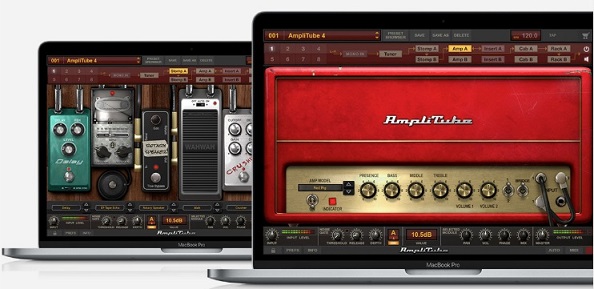
しかも、普通に買うとこのインターフェースと同じくらいする値段の「AmpliTube 4 Deluxe」が添付ソフトとして付いてくるので、ハイクオリティなプラグインエフェクトで音を加工して楽曲を仕上げることができます。
これは、めちゃお得すぎますね!
自宅でスタジオ並みの音が録れる可能性を秘めたおすすめです。
値段をチェックしてみる
5万円以上のおすすめ

■音質 :24bit/192khz
■入出端子 :10in/10out
■インターフェース:USB2.0
■対応機種 :win,mac
■付属ソフト :Ableton Live Lite
■ファンタム電源 :有り
■重量 :1.3kg
■外形寸法 :284×158×50mm
Rolandの技術を凝縮し生み出された、Roland最高峰のシリーズです。
まさに、次世代オーディオインターフェースと言ってよい高級機種ですが、価格は予想よりはるかにリーズナブルなところがグットです。
特に、”VS Streaming”テクノロジーによってレイテンシーを極限まで下げているのと、”オートセンス機能”で面倒なレベル調整なども一発なので、レコーディング時にはかなり活躍してくると思います。
マイクインが8系統もあるので、ドラム収録といった大掛かりなレコーディングも可能だけでなく、自宅ではアナログシンセなどをつなぐミキサー代わりとして使っても便利そうですね。
また、前面にある液晶が全体のパフォーマンスを表示してくれるので、かなり使い勝手は良かったです。

また、ラックに収めるとめちゃカッコいいデザインなところにも注目ですね!
ちょっとした上級者や、プロフェッショナルな気分を味あわせてくれるシリーズです。
間違いなく、Roland史上最高のDTM用オーディオインターフェースですね。
まだちょっと自分にとっては早いかな、、、と思える初心者の方でも、一生モノレベルのIFなのでこのあたりからスタートしてみるのもアリかもしれません。
値段をチェックしてみる

■音質 :24bit/192kHz
■入出力端子 :6in/4out
■インターフェース:USB2.0
■対応機種 :win,mac
■重量 :2.4kg
■ファンタム電源 :有
■外形寸法 :267×208×47mm
■付属ソフト :Cubase AI,Cubasis LE for iPad
プロで使われる技術やパーツをふんだんに使用した、スタインバーグ(YAMAHA)の大人気「URシリーズ」のハイグレードモデルです。
1~2万クラスのオーディオインターフェースから買い換えた人は、その音質に驚く人が多く、まさにスタジオクオリティと言って良いハイスペックマシンです。

D-PREマイクプリアンプが4基も搭載され、SSP2 DSPチップによるレイテンシーフリーのエフェクトがついてるので、レコーディングでも最高のパフォーマンスを発揮してくれそうです。
重厚感があるので、自宅での作業のモチベーションもめちゃ上がりますよ。
また、同じSteinbergが開発している人気DAW「Cubase」との相性も抜群で、「dspMixFx」は入出力からDSP設定まで、Cubaseからコントロールすることができます。
「Cubase AI」が添付ソフトとしてついてくるところもありがたいですね。
値段をチェックしてみる

■音質 :24bit/48kHz(Recは96khz可)
■入出力端子 :12in/4out
■インターフェース:USB2.0
■対応機種 :win,mac
■付属ソフト :
■ファンタム電源 :有
■重量 :2.53kg
■外形寸法 :445×282×70.5mm
オーディオ機能を搭載したデジタルミキサーです。
宅録はもちろん、ライブでのミックス・モニタというPA作業から、レコーディングまで1台でこなせる夢のようなスペックを誇ります。
モノラル8chと、ステレオ2chの合計12chは、一発バンドレコーディングや、ちょっとしたオーケストラ、コーラス隊まで録れます。

圧倒的な入力端子は、自宅のサウンドルーティングの心臓部分として大活躍させることも可能です。
これだけの機能がありながら、この価格帯で手にれれるのは本当にスゴい時代になりましたね!
値段をチェックしてみる
